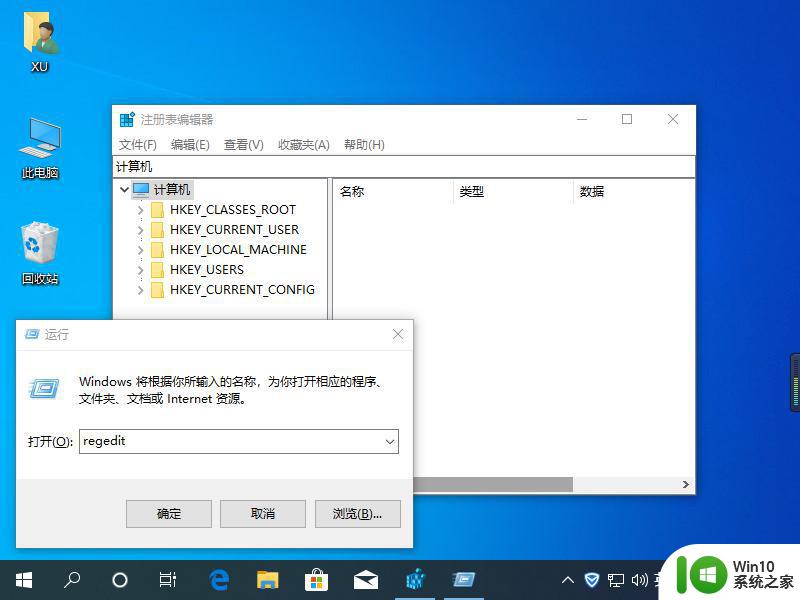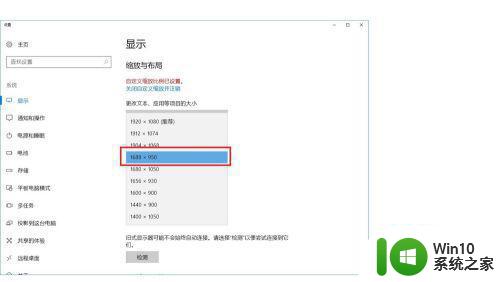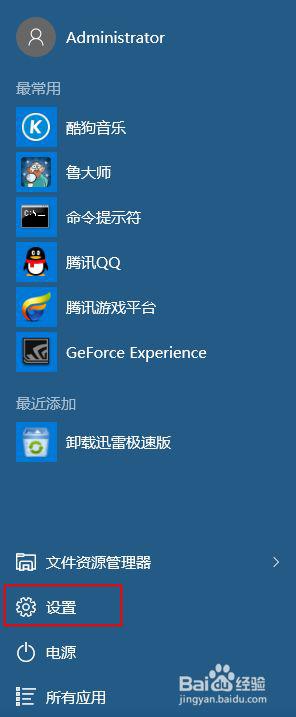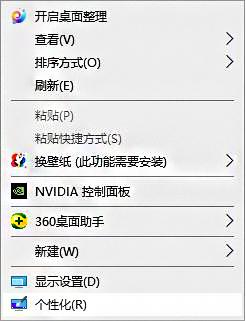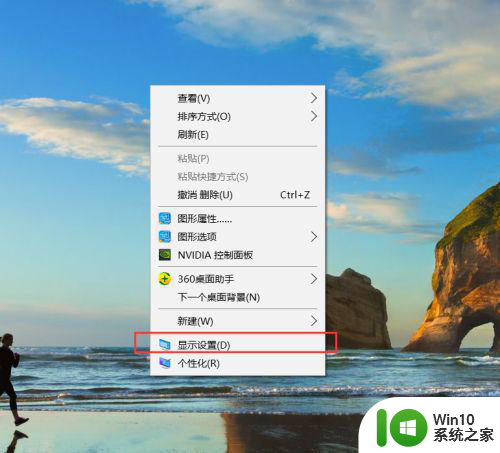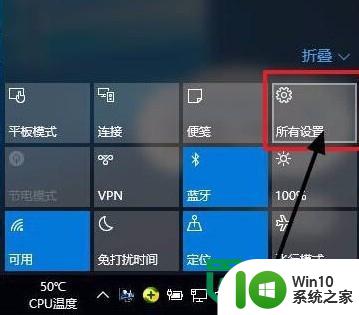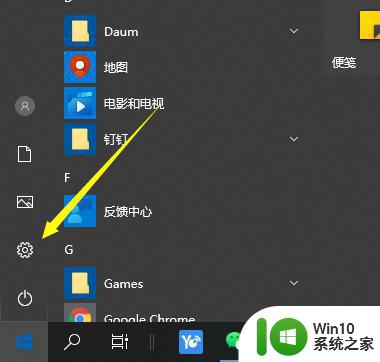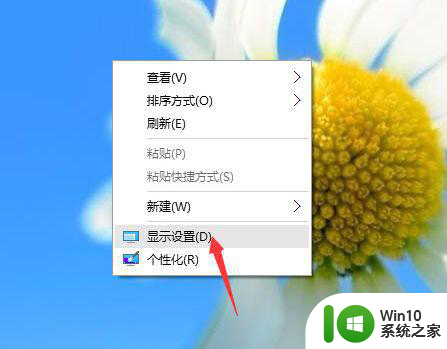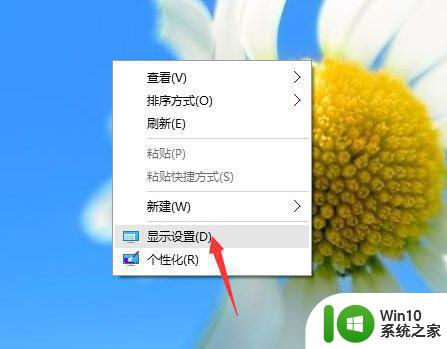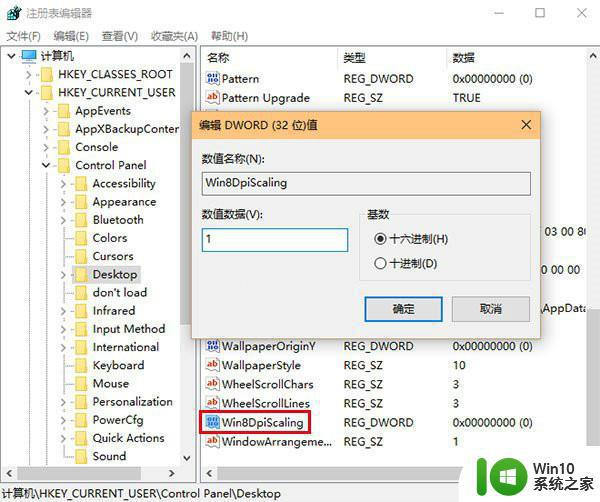1980分辨率win10文字越来越模糊如何调整 如何调整Windows 10上1980分辨率文字模糊问题
随着科技的不断发展,高分辨率的显示屏已经成为我们生活中的常见设备,在使用Windows 10系统时,有些用户可能会遇到1980分辨率下文字模糊的问题。这种情况可能会影响用户的使用体验,但幸运的是,我们可以通过一些简单的调整来解决这一问题。接下来让我们一起探讨一下如何调整Windows 10上1980分辨率下文字模糊的情况。
具体方法:
1、在桌面上单击右键,选择“显示设置”;
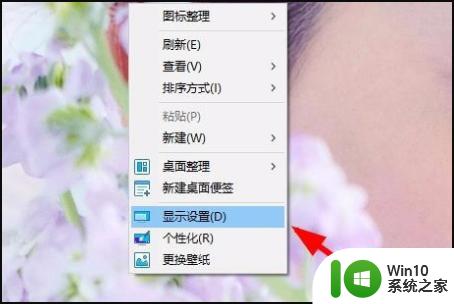
2、此时在右侧移动到底部,点击【高级显示设置】;
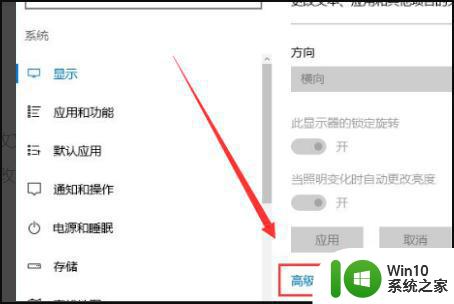
3、确保当前分辨率是1920*1080,然后点击下面的【文本和其他项目大小调整的高级选项】,如图:
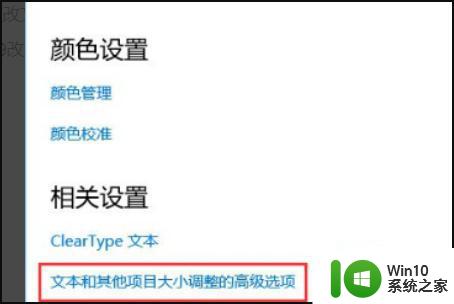
4、选择“设置自定义缩放级别”,缩放级别框中输入125会自动变成125% ;
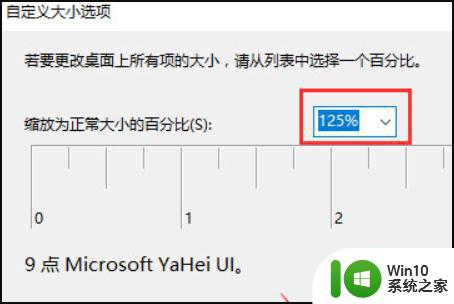
5、修改完缩放比后,在“仅更改文本大小”将所有项目的文本大小统统由9改为10。点击【应用】即可。
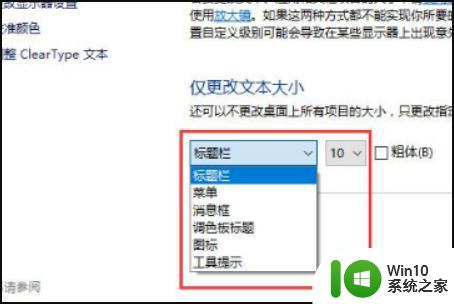
6、然后就可以解决字体模糊的问题了。
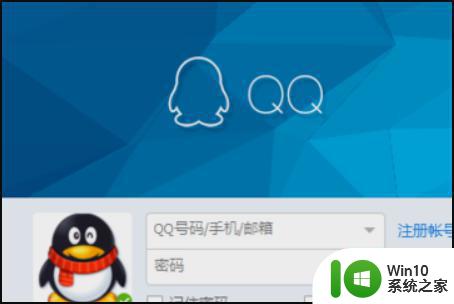
以上就是1980分辨率win10文字越来越模糊如何调整的全部内容,碰到同样情况的朋友们赶紧参照小编的方法来处理吧,希望能够对大家有所帮助。